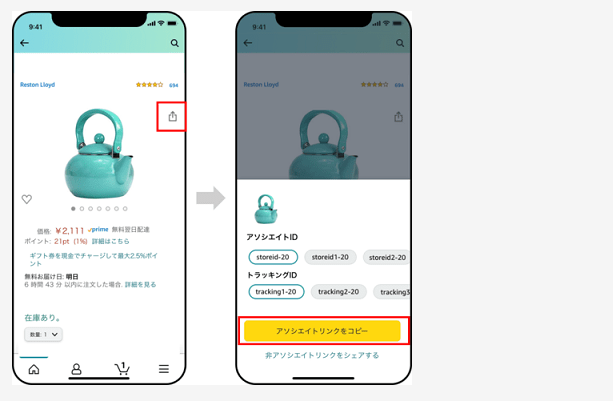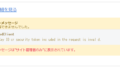画像がリンク廃止された。
こんにちは、編集長です。
Amazonでの画像リンクがなくなりテキストリンクのみになりました。
【2023/11/14: (訂正) アソシエイト・ツールバーの画像リンク作成機能の提供終了について】 2023年11月10日をもって、アソシエイト・ツールバーの画像リンク作成機能の提供を終了する旨をお知らせしましたが、提供終了の日付を2023年11月30日に変更させていただきます。お客様に混乱を招いてしまいましたことをお詫びいたします。また、機能廃止によってご利用のお客様にご不便をおかけしますが、ご理解のほどよろしくお願いいたします。
【2023/11/10: アソシエイト・ツールバーの画像リンク作成機能の提供終了について】2023年11月10日をもって、アソシエイト・ツールバーの画像リンク作成機能の提供終を終了させていただきました。 なお、テキストリンクはこれまで通り作成が可能です。ご利用のお客様にはご迷惑をおかけいたしますが、ご理解のほどよろしくお願いいたします。
出典:Amazonアソシエイト管理画面掲示
本記事では、画像リンクの代替案として、Cocoonでの解説策をお伝えします。
1.Cocoon設定にAmazonアソシエイトの情報を入力
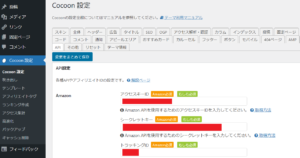 赤長方形の情報をAmazonアソシエイトから入手してください。
赤長方形の情報をAmazonアソシエイトから入手してください。
赤長方形内の情報取得方法
①Amazonアソシエイトの管理画面
→ ②上記タブ「ツール」
→ ③ProductAdvertisingAPINの項目
→ ④新しく認証キー(アクセスキーIDとシークレットキーを生成させてしまって大丈夫です)
Cocoonの場合、左の「Cocoon設定」の項目から上掲画像の情報を入力します。
2.ショートコード
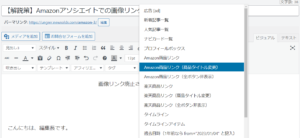
この通りに選べばよい
ビジュアルエディタ(本サイトではクラシックエディタを使っています)で上掲画像の「ショートコード」→「Amazonリンク」を選びます。
そうすると↓こういうのが入力されるはずです。
[ amazon asin= "ASIN" kw = "キーワード" ]
amazon asinとは、アマゾンのサイトの商品紹介で「商品情報」欄にASINで記載されている番号です(例:B0013L25MQ)。本のISBNみたいなものですね。要するに商品のIDナンバーのことです。
kw=”キーワード”の部分はAmazonボタンを押すと検索結果に飛ぶキーワードを入れます。リンクを作った商品に類似した言葉を”キーワード”に入れてください。
そうすれば↓こんな画像が出ます。
ここではkw=”掃除機袋”と入れました。Amazonボタンを押してみてください。
これを当面↑アマゾン画像リンクの代替案とすればよいでしょう。
・・・・・
それでは、今回はここまでです。
最後まで読んでいただき、ありがとうございました。m(_ _)m